随着电脑的使用率越来越高,我们有时候可能会遇到win10系统分辨率没有1920x1080的问题,如果我们遇到了win10系统分辨率没有1920x1080要怎么处理呢?接下来小编就给大家带来win10系统分辨率没有1920x1080的详细解决方法。
1、找到桌面上的“此电脑”图标,右键点击该图标;
2、点击之后,在弹出的菜单中选择“属性”项;
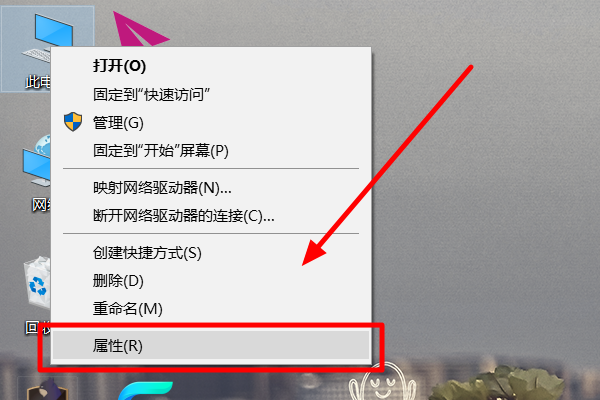
3、在系统属性窗口中,点击左侧的“设备管理器”按钮;
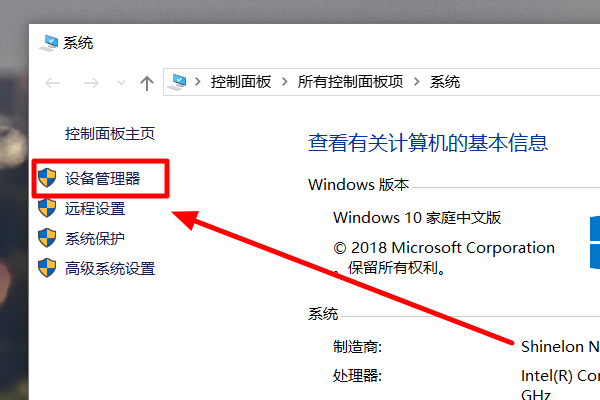
4、在设备管理器中,找到“显示适配器”下面的设备图标,右键点击,在弹出的菜单中选择“更新驱动程序”;
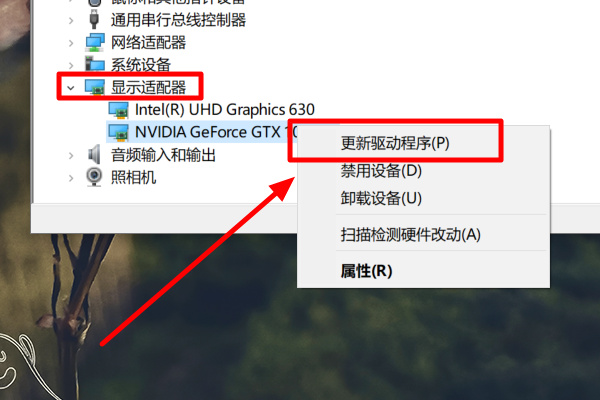
5、点击之后,在弹出的窗口中选择“自动搜索更新的驱动程序软件”;
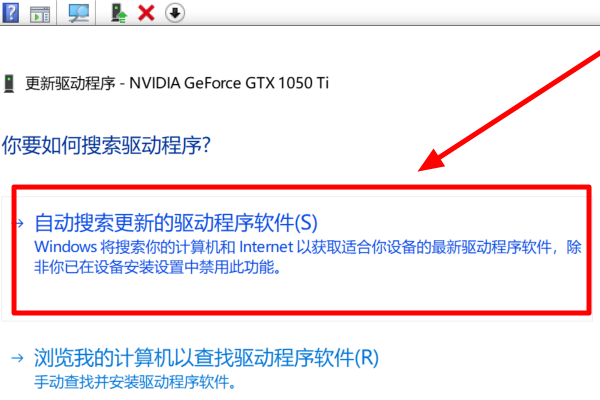
6、等待系统更新完显卡驱动程序之后,就可以在设置中选择“1920x1080”的分辨率了。
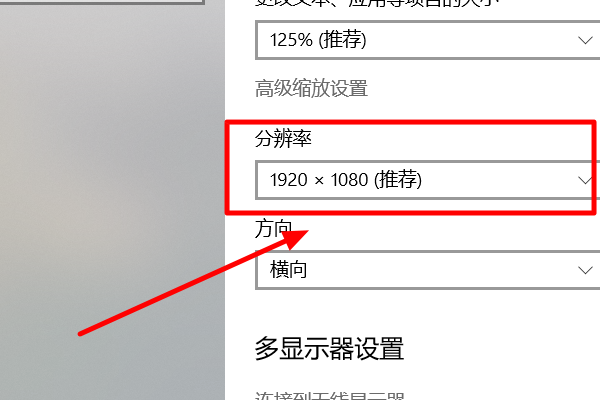
uc电脑园提供的技术方案或与您产品的实际情况有所差异,您需在完整阅读方案并知晓其提示风险的情况下谨慎操作,避免造成任何损失。

浏览次数 2114
浏览次数 358
浏览次数 3259
浏览次数 2061
浏览次数 1369
未知的网友